728x90
반응형
폐쇄망 환경에서 Docker 이미지를 사용하려면 인터넷에 연결된 환경에서 Docker 이미지를 다운로드한 뒤, 이를 폐쇄망 환경으로 이동시켜야 합니다. 아래는 일반적인 Docker 이미지 추출 및 가져오기 방법입니다.
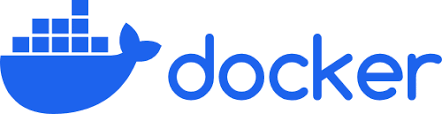
1. 이미지 다운로드 (인터넷 연결 환경에서)
인터넷이 연결된 환경에서 Docker 이미지를 다운로드합니다.
docker pull <이미지 이름>:<태그>
예시:
docker pull ubuntu:20.04
2. 이미지 저장
다운로드한 이미지를 tar 파일로 저장합니다.
docker save -o <저장할 경로>/<파일명>.tar <이미지 이름>:<태그>
예시:
docker save -o ~/ubuntu_20.04.tar ubuntu:20.04
3. 이미지 파일 복사
저장한 .tar 파일을 폐쇄망 환경의 서버로 복사합니다. USB, 외장 하드, 혹은 네트워크를 통해 복사할 수 있습니다.
예시 (scp 사용):
scp ~/ubuntu_20.04.tar <사용자>@<폐쇄망 서버 IP>:/경로
4. 이미지 로드 (폐쇄망 환경에서)
폐쇄망 환경에서 .tar 파일을 Docker로 로드합니다.
docker load -i <파일 경로>/<파일명>.tar
예시:
docker load -i ~/ubuntu_20.04.tar
로드가 완료되면 해당 이미지가 Docker의 로컬 이미지 목록에 나타납니다.
docker images
5. 이미지 사용
이제 폐쇄망 환경에서 로드한 이미지를 사용할 수 있습니다.
docker run <이미지 이름>:<태그>
참고: 다수 이미지 추출/복원
다수의 이미지를 저장하거나 복원하려면 다음 방법을 사용합니다.
1. 여러 이미지 저장:
docker save -o images.tar <이미지1>:<태그1> <이미지2>:<태그2>
2. 여러 이미지 복원:
docker load -i images.tar
이 방법으로 폐쇄망 환경에서도 Docker 이미지를 효율적으로 사용할 수 있습니다.
728x90
반응형
'IT&DEV - IT & 개발 > Common' 카테고리의 다른 글
| Podman 주요 명령어 모음 (0) | 2025.01.23 |
|---|---|
| Spring Boot Application Failed to Start: Failed to configure a DataSource (0) | 2025.01.23 |
| [Mac] java설치하기 open jdk 17 (0) | 2023.04.27 |
| 기존 프로젝트 git 연결하기 (1) | 2021.06.11 |
| pm2-web window환경 설정 (0) | 2017.09.27 |

댓글